Como copiar apenas a fórmula da célula sem formatação no Excel?
Por exemplo, tenho dois intervalos de dados, e em um desses intervalos já foram feitos alguns cálculos, e agora preciso fazer os mesmos cálculos no outro intervalo. No entanto, não quero copiar a formatação do Intervalo 1 para o Intervalo 2. Este tutorial aborda alguns truques para resolver isso no Excel.

Copie apenas a fórmula da célula sem valores usando Colar Especial
Copie apenas a fórmula da célula sem valores usando Copiar Faixas
Copie a fórmula da célula sem alterar a referência da célula usando Cópia Exata
 Copie apenas a fórmula da célula sem valores usando Colar Especial
Copie apenas a fórmula da célula sem valores usando Colar Especial
Copiar e colar diretamente células com fórmulas copiará tanto a fórmula quanto a formatação da célula. Com o recurso Colar Especial do Excel, você pode optar por copiar apenas a opção de colagem de fórmulas.
Selecione as células com fórmulas que deseja copiar e pressione Ctrl + C para copiá-las, depois vá até as células onde deseja colar, clique com o botão direito para exibir o menu de contexto, clique em Colar Especial > Fórmulas no Excel. Veja a captura de tela:

Observação: No Excel 2007, após clicar em Colar Especial no menu de contexto, abre-se a caixa de diálogo Colar Especial. Na caixa de diálogo, marque Fórmulas e clique em OK.
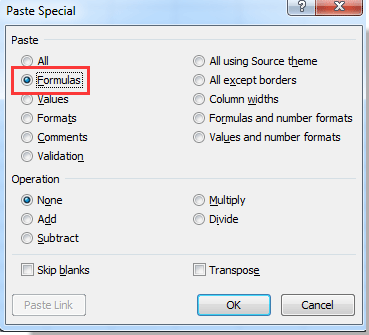
Então você pode ver que apenas as fórmulas são copiadas.
Observação: As referências de células das fórmulas copiadas mudarão com base nos endereços das células de destino.
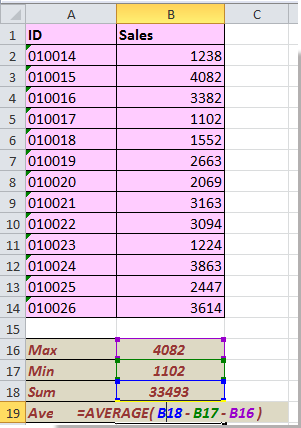
 Copie apenas a fórmula da célula sem valores usando Copiar Faixas
Copie apenas a fórmula da célula sem valores usando Copiar Faixas
Existe uma poderosa função de cópia – Copiar Faixas em uma ferramenta prática Kutools para Excel. Com Copiar Faixas, você pode copiar apenas o formato da célula, fórmula, valor, comentários e assim por diante.
1. Selecione as células que deseja copiar e clique em Kutools > Copiar Faixas. Veja a captura de tela:
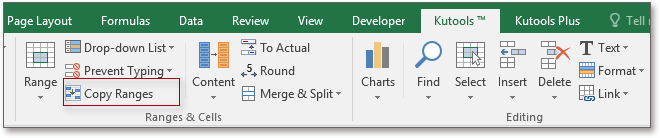
2. Na caixa de diálogo Copiar Múltiplas Faixas, marque apenas a opção Fórmulas, depois clique em Ok e selecione as células para colar as fórmulas. Veja as capturas de tela:
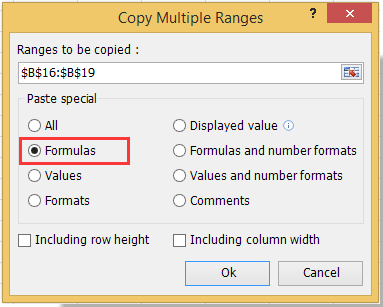
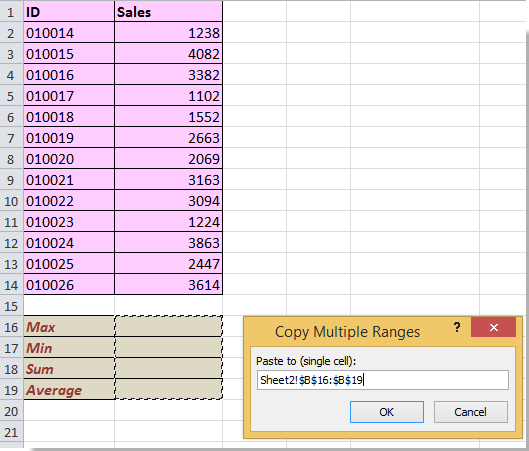
3. Clique em OK. Agora as células são coladas com fórmulas sem formatação. Veja a captura de tela:

Observação: As referências de células das fórmulas copiadas mudarão com base nos endereços das células de destino.
 Copie a fórmula da célula sem alterar a referência da célula usando Cópia Exata
Copie a fórmula da célula sem alterar a referência da célula usando Cópia Exata
Além de copiar apenas fórmulas, às vezes você pode querer copiar fórmulas de células e manter as referências de células. Por exemplo, ao copiar a fórmula =MÁXIMO(B2:B14) da célula Planilha1!B16 para a célula Planilha2!D1, a fórmula ainda será =MÁXIMO(B2:B14).
Kutools para Excel - Repleto de mais de 300 ferramentas essenciais para o Excel. Aproveite recursos de IA gratuitos permanentemente! Faça o download agora!
No Kutools para Excel, o utilitário Cópia Exata pode ajudá-lo.
1. Selecione as células com fórmulas que precisam ser copiadas e clique em Kutools > Cópia Exata. Veja a captura de tela:
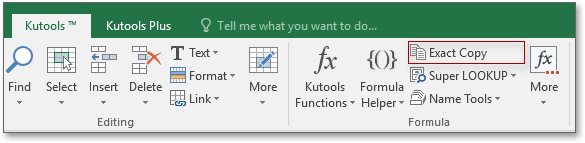
2. Em seguida, na caixa de diálogo Cópia Exata de Fórmula, desmarque Copiar formatação e clique em Ok para selecionar as células onde deseja colar a fórmula. Veja as capturas de tela:
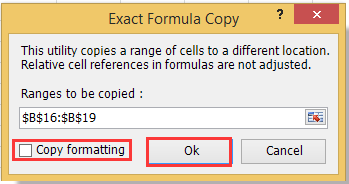
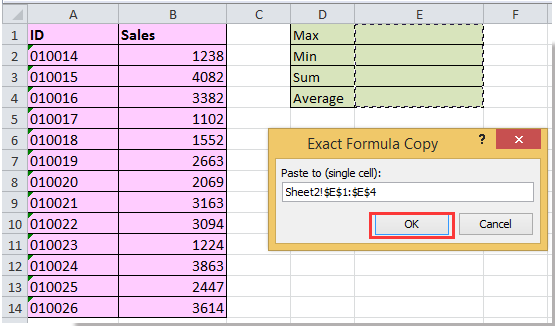
3. Clique em OK. Agora as fórmulas são coladas e mantêm a referência da célula. Veja a captura de tela:
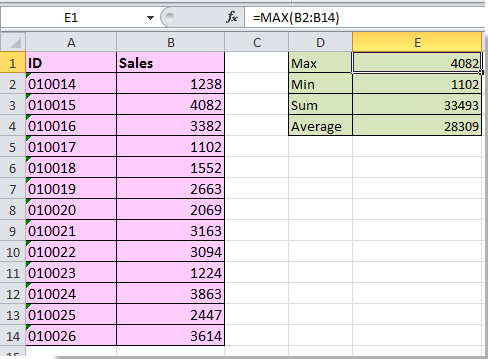
Kutools para Excel - Potencialize o Excel com mais de 300 ferramentas essenciais. Aproveite recursos de IA permanentemente gratuitos! Obtenha Agora
Melhores Ferramentas de Produtividade para Office
Impulsione suas habilidades no Excel com Kutools para Excel e experimente uma eficiência incomparável. Kutools para Excel oferece mais de300 recursos avançados para aumentar a produtividade e economizar tempo. Clique aqui para acessar o recurso que você mais precisa...
Office Tab traz interface com abas para o Office e facilita muito seu trabalho
- Habilite edição e leitura por abas no Word, Excel, PowerPoint, Publisher, Access, Visio e Project.
- Abra e crie múltiplos documentos em novas abas de uma mesma janela, em vez de em novas janelas.
- Aumente sua produtividade em50% e economize centenas de cliques todos os dias!
Todos os complementos Kutools. Um instalador
O pacote Kutools for Office reúne complementos para Excel, Word, Outlook & PowerPoint, além do Office Tab Pro, sendo ideal para equipes que trabalham em vários aplicativos do Office.
- Pacote tudo-em-um — complementos para Excel, Word, Outlook & PowerPoint + Office Tab Pro
- Um instalador, uma licença — configuração em minutos (pronto para MSI)
- Trabalhe melhor em conjunto — produtividade otimizada entre os aplicativos do Office
- Avaliação completa por30 dias — sem registro e sem cartão de crédito
- Melhor custo-benefício — economize comparado à compra individual de add-ins